Функцията на Microsoft Edge , която блокира изскачащите прозорци, е ефективна, за да попречи на уеб сайтовете автоматично да отварят нов прозорец или раздел или частичен прозорец върху текущата ви уеб страница. Тази функция е включена по подразбиране.
Има много различни типове изскачащи прозорци, включително реклами, известия, предложения или предупреждения, които могат да се показват по различно време на всяка уеб страница. Някои могат да бъдат полезни, например когато уеб сайт на банка показва вашето месечно извлечение в изскачащ прозорец. Изскачащите прозорци също могат да бъдат разсейващи или злонамерени, ангажиращи се с фишинг тактики, като предупреждения, награди или безплатни изтегляния, за да спечелят доверието ви в потенциална измама.
Забележка: Ако получавате нежелани известия за уеб сайтове, вижте Управление на известията за уеб сайтове в Microsoft Edge. Известията за уеб сайтове се показват в центъра за известия, който се намира в долния десен ъгъл на вашето устройство.
Как да блокирате изскачащите прозорци в Microsoft Edge
-
В Edge отидете в Настройки и още в горната част на браузъра.
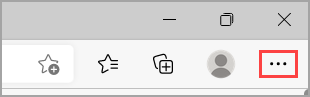
-
Изберете Настройки > Бисквитки и разрешения за сайтове.
-
Под Всички разрешения изберете Изскачащи прозорци и пренасочвания.
-
Включете превключвателя Блокиране (препоръчва се).
Когато тази функция е включена и изскачащ прозорец е блокиран, Edge ще покаже следното изображение в адресната лента на вашия уеб браузър.
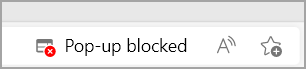
Как да разрешите изскачащи прозорци за конкретен URL адрес в Microsoft Edge
Понякога е необходимо да разрешите изскачащи прозорци, така че определено уеб приложение или уеб сайт да работи по очаквания начин. В тези случаи може да се наложи да включите конкретен URL адрес в изскачащия списък Позволи.
-
В Edge отидете в Настройки и още в горната част на браузъра.
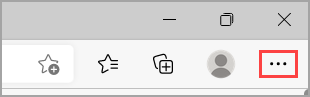
-
Изберете Настройки > Бисквитки и разрешения за сайтове.
-
Под Всички разрешения изберете Изскачащи прозорци и пренасочвания.
-
Отидете в раздела Позволи и след това изберете Добави.
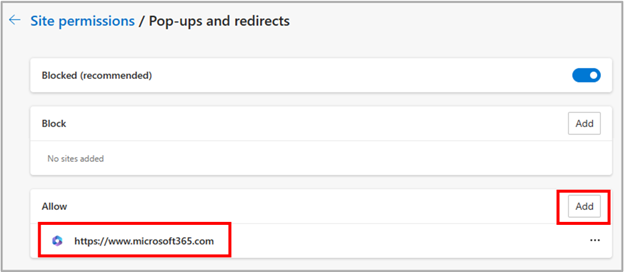
-
Въведете URL адреса, който искате да разрешите, за да създадете изскачащи прозорци в диалоговия прозорец (започвайки с https:// част в началото) и изберете Добави. СЕГА URL адресът трябва да се показва във вашия списък с разрешени.
Какво да направите, ако все още виждате изскачащи прозорци
Ако продължавате да получавате изскачащи прозорци след включването на тази функция, опитайте следните решения:
-
Уверете се, че Edge е актуализиран: изберете Настройки и още > Настройки > Относно Microsoft Edge . Ако има налична актуализация, можете да я приложите оттук.
-
Сканирайте устройството си за злонамерен софтуер:За повече информация вижте Останете защитени с Защита в Windows.
-
Забраняване на разширенията: Проверете дали дадено разширение пречи. Изберете Настройки и още > Разширения > Управление на разширение, след което изключете всяко разширение. Ако изскачащите прозорци вече са блокирани, включете разширенията едно по едно, за да определите кой причинява проблема.
-
Блокиране на бисквитки от трети лица:За да направите това, изберете Настройки и още > Настройки > Бисквитки и разрешения за сайтове > Управление и изтриване на бисквитки и данни от сайтове и включете Блокиране на бисквитки на трети лица.
-
Изчистване на кеша на браузъра: За повече информация вж. Преглед и изтриване на хронологията на браузъра в Microsoft Edge.
Какво не може да бъде блокирано от програмата за блокиране на изскачащи прозорци?
Ако все още виждате изскачащи прозорци в дадена уеб страница, след като тази функция е включена и сте изпробвали решенията, изброени по-горе, е възможно те да са реклами на уеб сайтове, създадени да изглеждат като изскачащи прозорци. Рекламите на уеб сайтове не могат да бъдат блокирани от програмата за блокиране на изскачащи прозорци на Edge. Edge също така не пречи на изскачащ прозорец да се отвори, ако изберете бутон или връзка на уеб страница.
Забележка: Тази тема е за новия Microsoft Edge . Получаване на помощ за наследената версия на Microsoft Edge.










